苹果应用更新提示怎么永久关闭?设置里找不到入口怎么办?
苹果应用更新提示怎么关闭
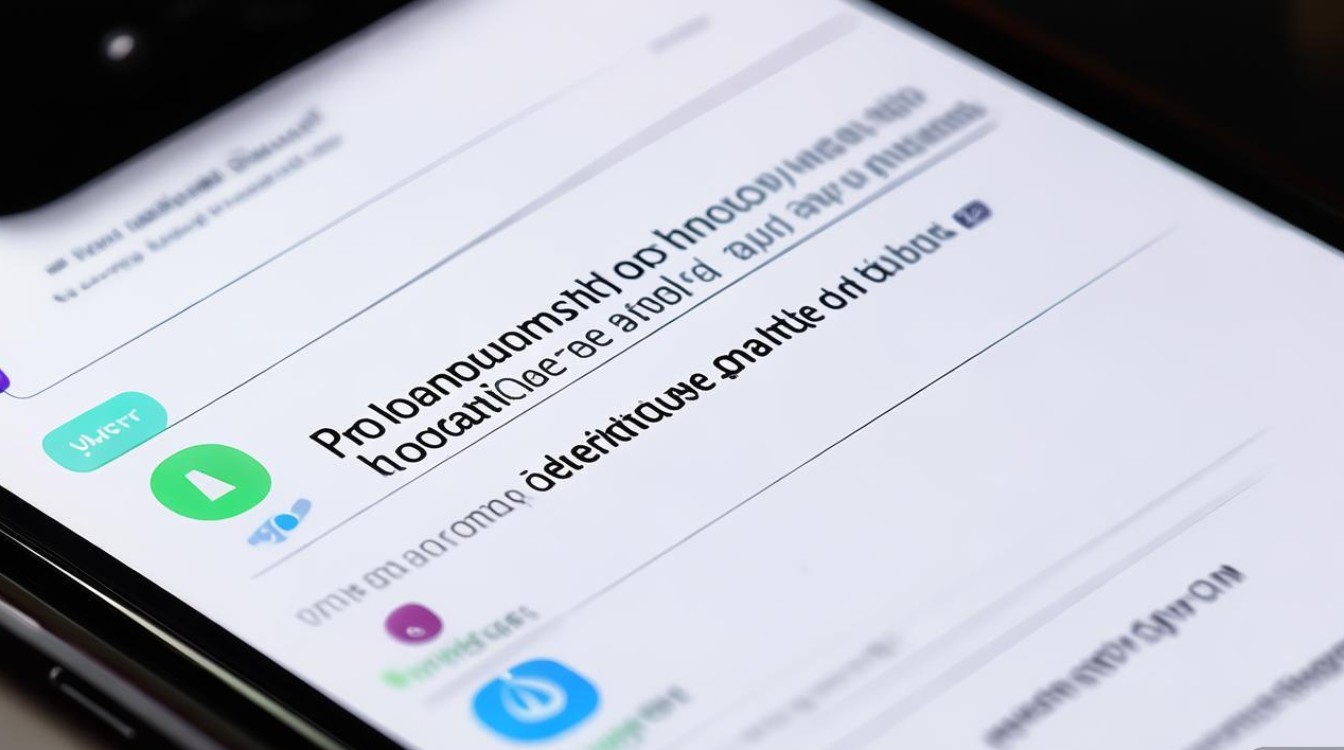
对于许多iPhone用户而言,频繁的应用更新提示有时会显得有些打扰,尤其是在专注于其他任务或不想立即更新时,关闭这些提示不仅能减少干扰,还能让设备界面更加简洁,本文将详细介绍如何在iOS系统中关闭应用更新提示,包括不同版本的操作方法、注意事项以及相关设置建议。
通过App Store设置关闭更新提示
iOS系统中的应用更新提示主要由App Store管理,因此关闭提示的核心在于调整App Store的偏好设置,以下是具体步骤:
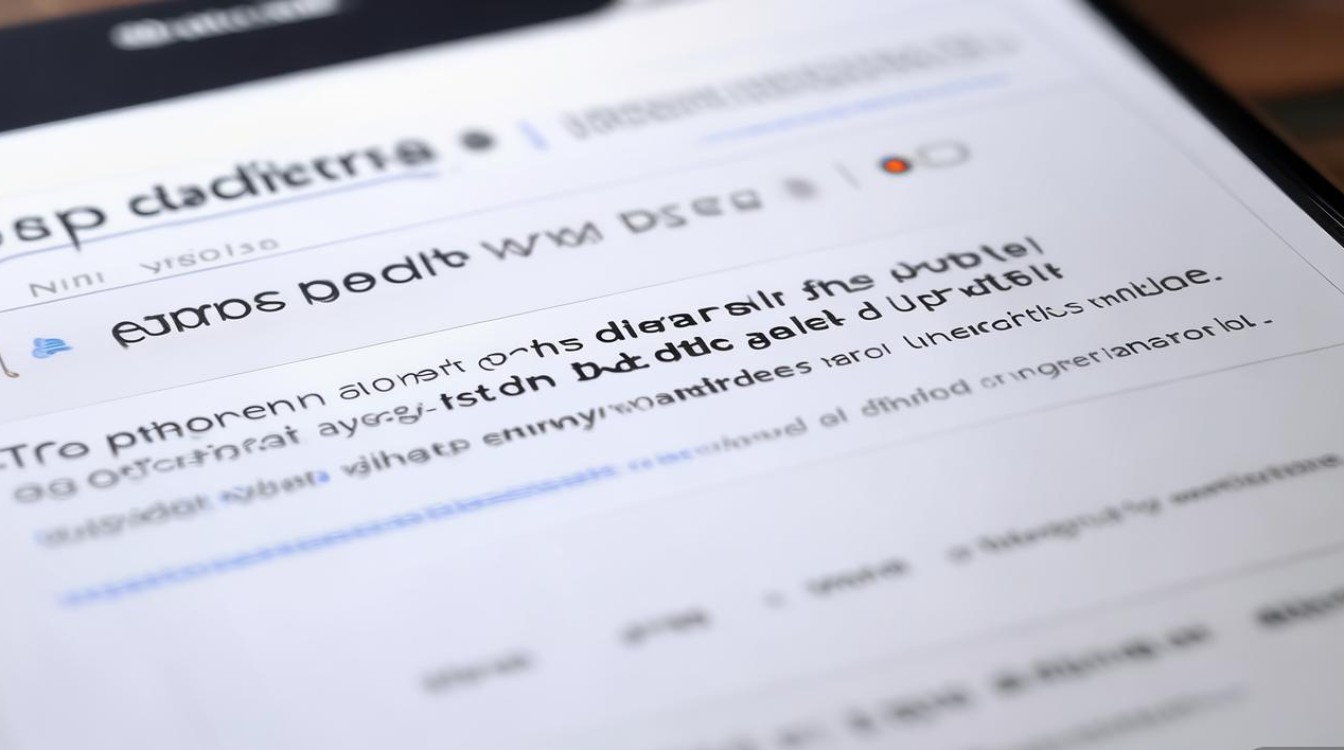
- 打开App Store:在主屏幕找到并点击“App Store”图标。
- 进入账户设置:点击右上角的头像,进入账户页面,选择“查看Apple ID”,并使用面容ID、触控ID或密码进行验证。
- 关闭自动更新:在账户设置中,找到“自动下载”选项,关闭其中的“App”开关,这样,系统将不再自动下载应用更新,同时也会减少相关的提示通知。
需要注意的是,关闭自动下载后,用户仍需手动检查并更新应用,以确保使用最新版本和安全补丁。
通过通知管理关闭更新提醒
如果希望完全屏蔽App Store的更新提示,还可以通过系统的通知设置来实现:
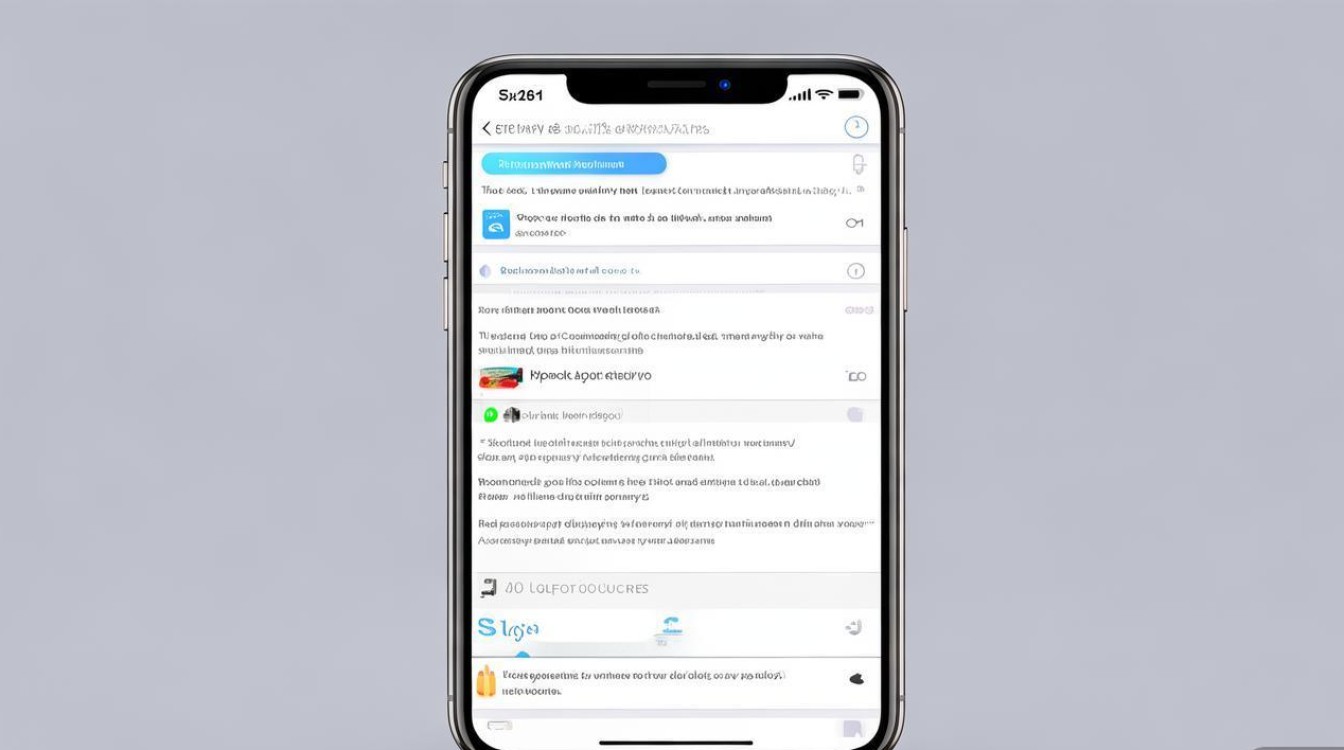
- 进入设置:打开“设置”应用,向下滑动并选择“通知”。
- 找到App Store:在通知列表中,找到并点击“App Store”。
- 关闭允许通知:将“允许通知”的开关关闭,或仅保留“锁屏通知”和“通知中心”中的部分类型,以屏蔽更新提醒。
部分第三方应用(如微信、支付宝等)会在内部分发更新提示,这类提示通常无法通过系统设置关闭,需进入应用内的“设置-通用-关于本版本”或类似选项中手动关闭。
针对不同iOS版本的调整方法
不同版本的iOS系统在设置路径上可能存在细微差异,以下是常见版本的适配方法:
| iOS版本 | 操作路径 |
|---|---|
| iOS 16及以上 | 设置 → 通知 → App Store → 关闭允许通知 |
| iOS 14-15 | 设置 → 通知 → App Store → 关闭“横幅”和“声音” |
| iOS 13及以下 | 设置 → App Store → 关闭“自动更新” |
对于使用较旧系统的用户,建议优先通过“App Store-自动更新”关闭功能,以减少兼容性问题。
关闭更新提示的注意事项
- 安全风险:关闭自动更新后,需定期手动检查应用更新,避免因未及时修复漏洞而导致的安全问题。
- 功能兼容性:部分应用的新版本可能依赖系统更新或依赖库升级,长期不更新可能导致功能异常。
- iCloud同步:如果多台设备共用同一Apple ID,关闭某一设备的自动更新后,其他设备仍可能收到提示,需分别设置。
替代方案:选择性更新提示
如果不想完全关闭更新提示,但希望减少频率,可以通过以下方式实现:
- 仅Wi-Fi环境下更新:在“设置-App Store-自动下载”中,仅开启Wi-Fi下的自动下载,避免消耗移动数据流量。
- 批量更新:定期手动进入App Store的“更新”页面,一次性更新所有应用,减少频繁提醒。
关闭苹果应用更新提示的方法主要分为两类:通过App Store设置关闭自动更新,或通过系统通知管理屏蔽提醒,用户可根据自身需求选择完全关闭或选择性调整,需要注意的是,关闭提示后应保持手动更新的习惯,以平衡体验与安全,不同iOS版本的设置路径略有差异,建议参考官方指南或设备提示进行操作,通过合理调整,既能减少干扰,又能确保设备的稳定运行。
版权声明:本文由环云手机汇 - 聚焦全球新机与行业动态!发布,如需转载请注明出处。


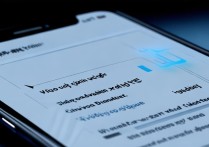









 冀ICP备2021017634号-5
冀ICP备2021017634号-5
 冀公网安备13062802000102号
冀公网安备13062802000102号